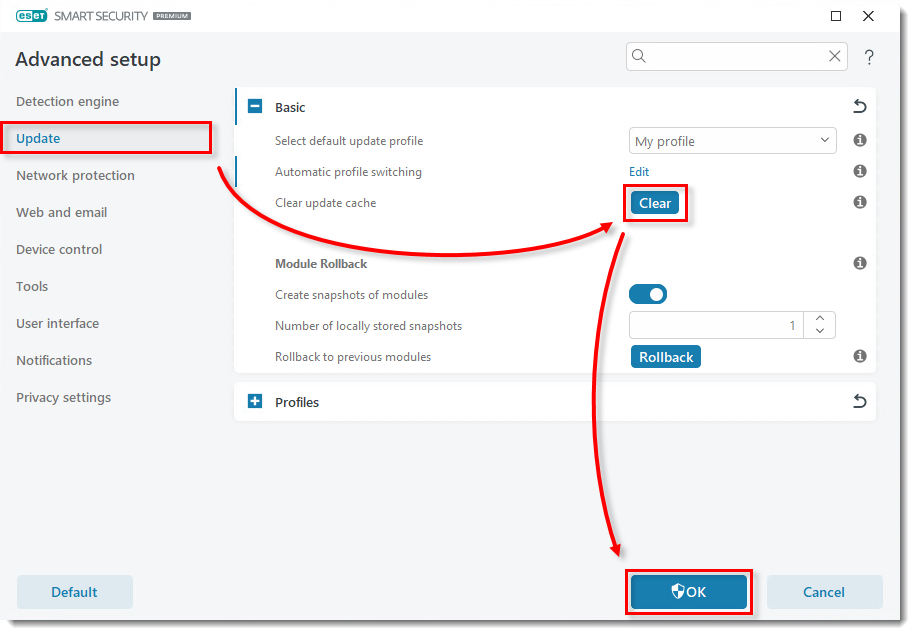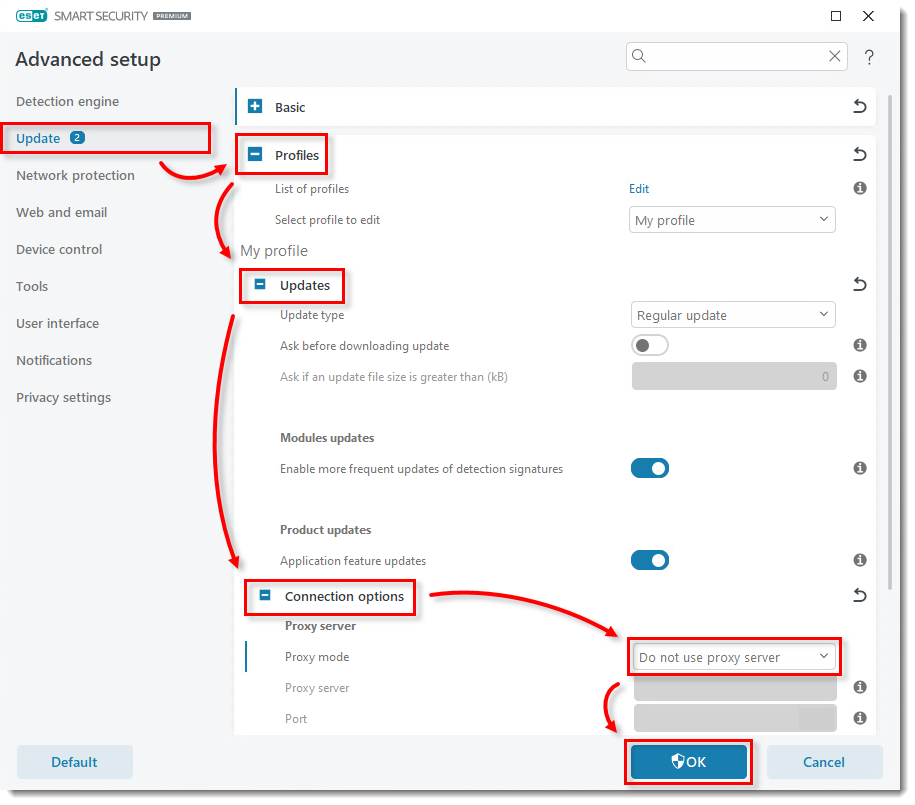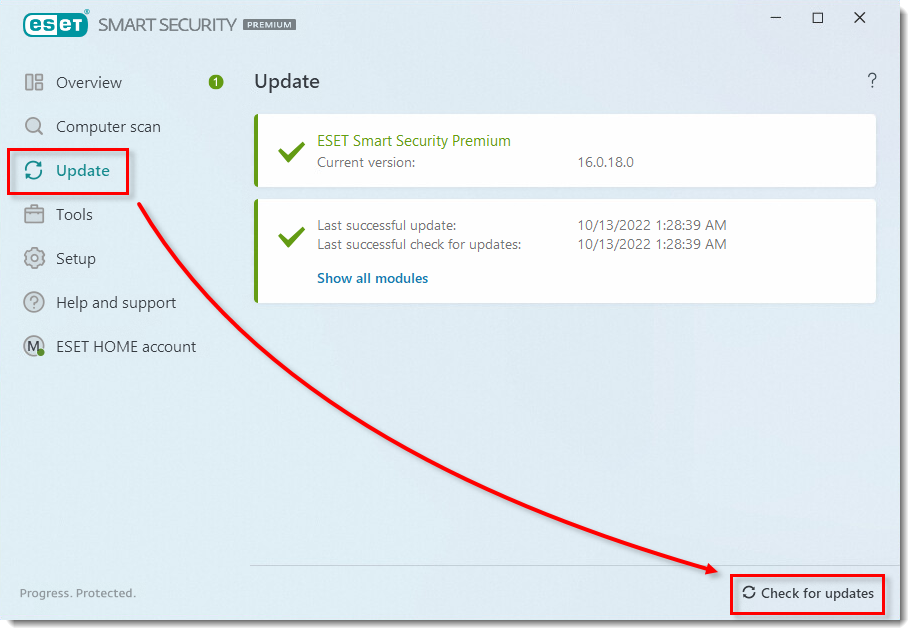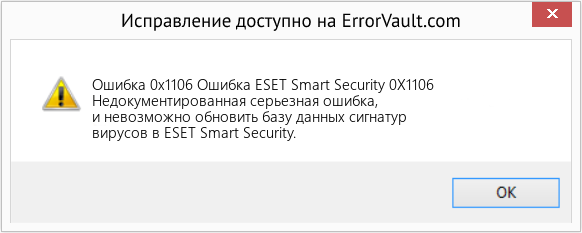-
Home
-
Windows
-
ESET NOD32 Antivirus
- KB537
Issue
- ESET security product cannot update the detection engine
- ESET security product shows «Undocumented Serious Error 0x101a» error
- ESET security product shows «Undocumented Serious Error 0x1106» error
- Clear update cache
- Proxy mode – Do not use proxy server
Solution
Before you begin
-
Make sure you are using the latest version of your ESET product
Many of the issues you might be experiencing with your ESET product have been resolved in the latest version.
ESET highly recommends that you upgrade to the latest version. -
Remove any other security software from your computer
This error is often displayed because another network security program is already installed.
Uninstall all other security programs before you install ESET.
Clear update cache
-
Open the main program window of your ESET Windows product.
-
Press the F5 key to open Advanced setup.
-
Click Update, click Clear next to Clear update cache, and click OK.
Figure 1-1
Why is Clear update cache unavailable?
If Clear update cache is unavailable, restart your computer and attempt to update again (before you restart, bookmark this article).
After your computer has restarted, repeat steps 1-3 above. Clear should now be active.
Proxy mode – Do not use proxy server
-
Open the main program window of your ESET Windows product.
-
Press the F5 key to open Advanced setup.
-
Click Update, expand Profiles → Updates → Connection Options. Select Do not use proxy server from the Proxy mode drop-down menu and click OK.
Figure 2-1
-
Restart your computer. Before you restart, bookmark this article.
-
After your computer has restarted, open the main program window of your ESET Windows product.
-
Click Update → Check for updates. Your ESET product should update automatically from now on.
Figure 2-2
Last Updated: 27 окт. 2022 г.
Дополнительные ресурсы
Дополнительная помощь
Как исправить время выполнения Ошибка 0x1106 Ошибка ESET Smart Security 0X1106
В этой статье представлена ошибка с номером Ошибка 0x1106, известная как Ошибка ESET Smart Security 0X1106, описанная как Недокументированная серьезная ошибка, и невозможно обновить базу данных сигнатур вирусов в ESET Smart Security.
О программе Runtime Ошибка 0x1106
Время выполнения Ошибка 0x1106 происходит, когда ESET Smart Security дает сбой или падает во время запуска, отсюда и название. Это не обязательно означает, что код был каким-то образом поврежден, просто он не сработал во время выполнения. Такая ошибка появляется на экране в виде раздражающего уведомления, если ее не устранить. Вот симптомы, причины и способы устранения проблемы.
Определения (Бета)
Здесь мы приводим некоторые определения слов, содержащихся в вашей ошибке, в попытке помочь вам понять вашу проблему. Эта работа продолжается, поэтому иногда мы можем неправильно определить слово, так что не стесняйтесь пропустить этот раздел!
- База данных — База данных — это организованный набор данных.
- Безопасность — Темы, касающиеся безопасности приложений и атак на программное обеспечение
- Подпись . В компьютерном программировании, особенно в объектно-ориентированном программировании, метод обычно идентифицируется по его уникальной сигнатуре, которая обычно включает имя метода, а также количество, типы и порядок его параметры
- Вирус . Компьютерный вирус — это компьютерная программа, которая может копировать себя и распространяться с одного компьютера на другой.
Симптомы Ошибка 0x1106 — Ошибка ESET Smart Security 0X1106
Ошибки времени выполнения происходят без предупреждения. Сообщение об ошибке может появиться на экране при любом запуске %программы%. Фактически, сообщение об ошибке или другое диалоговое окно может появляться снова и снова, если не принять меры на ранней стадии.
Возможны случаи удаления файлов или появления новых файлов. Хотя этот симптом в основном связан с заражением вирусом, его можно отнести к симптомам ошибки времени выполнения, поскольку заражение вирусом является одной из причин ошибки времени выполнения. Пользователь также может столкнуться с внезапным падением скорости интернет-соединения, но, опять же, это не всегда так.
(Только для примера)
Причины Ошибка ESET Smart Security 0X1106 — Ошибка 0x1106
При разработке программного обеспечения программисты составляют код, предвидя возникновение ошибок. Однако идеальных проектов не бывает, поскольку ошибки можно ожидать даже при самом лучшем дизайне программы. Глюки могут произойти во время выполнения программы, если определенная ошибка не была обнаружена и устранена во время проектирования и тестирования.
Ошибки во время выполнения обычно вызваны несовместимостью программ, запущенных в одно и то же время. Они также могут возникать из-за проблем с памятью, плохого графического драйвера или заражения вирусом. Каким бы ни был случай, проблему необходимо решить немедленно, чтобы избежать дальнейших проблем. Ниже приведены способы устранения ошибки.
Методы исправления
Ошибки времени выполнения могут быть раздражающими и постоянными, но это не совсем безнадежно, существует возможность ремонта. Вот способы сделать это.
Если метод ремонта вам подошел, пожалуйста, нажмите кнопку upvote слева от ответа, это позволит другим пользователям узнать, какой метод ремонта на данный момент работает лучше всего.
Обратите внимание: ни ErrorVault.com, ни его авторы не несут ответственности за результаты действий, предпринятых при использовании любого из методов ремонта, перечисленных на этой странице — вы выполняете эти шаги на свой страх и риск.
Метод 1 — Закройте конфликтующие программы
Когда вы получаете ошибку во время выполнения, имейте в виду, что это происходит из-за программ, которые конфликтуют друг с другом. Первое, что вы можете сделать, чтобы решить проблему, — это остановить эти конфликтующие программы.
- Откройте диспетчер задач, одновременно нажав Ctrl-Alt-Del. Это позволит вам увидеть список запущенных в данный момент программ.
- Перейдите на вкладку «Процессы» и остановите программы одну за другой, выделив каждую программу и нажав кнопку «Завершить процесс».
- Вам нужно будет следить за тем, будет ли сообщение об ошибке появляться каждый раз при остановке процесса.
- Как только вы определите, какая программа вызывает ошибку, вы можете перейти к следующему этапу устранения неполадок, переустановив приложение.
Метод 2 — Обновите / переустановите конфликтующие программы
Использование панели управления
- В Windows 7 нажмите кнопку «Пуск», затем нажмите «Панель управления», затем «Удалить программу».
- В Windows 8 нажмите кнопку «Пуск», затем прокрутите вниз и нажмите «Дополнительные настройки», затем нажмите «Панель управления»> «Удалить программу».
- Для Windows 10 просто введите «Панель управления» в поле поиска и щелкните результат, затем нажмите «Удалить программу».
- В разделе «Программы и компоненты» щелкните проблемную программу и нажмите «Обновить» или «Удалить».
- Если вы выбрали обновление, вам просто нужно будет следовать подсказке, чтобы завершить процесс, однако, если вы выбрали «Удалить», вы будете следовать подсказке, чтобы удалить, а затем повторно загрузить или использовать установочный диск приложения для переустановки. программа.
Использование других методов
- В Windows 7 список всех установленных программ можно найти, нажав кнопку «Пуск» и наведя указатель мыши на список, отображаемый на вкладке. Вы можете увидеть в этом списке утилиту для удаления программы. Вы можете продолжить и удалить с помощью утилит, доступных на этой вкладке.
- В Windows 10 вы можете нажать «Пуск», затем «Настройка», а затем — «Приложения».
- Прокрутите вниз, чтобы увидеть список приложений и функций, установленных на вашем компьютере.
- Щелкните программу, которая вызывает ошибку времени выполнения, затем вы можете удалить ее или щелкнуть Дополнительные параметры, чтобы сбросить приложение.
Метод 3 — Обновите программу защиты от вирусов или загрузите и установите последнюю версию Центра обновления Windows.
Заражение вирусом, вызывающее ошибку выполнения на вашем компьютере, необходимо немедленно предотвратить, поместить в карантин или удалить. Убедитесь, что вы обновили свою антивирусную программу и выполнили тщательное сканирование компьютера или запустите Центр обновления Windows, чтобы получить последние определения вирусов и исправить их.
Метод 4 — Переустановите библиотеки времени выполнения
Вы можете получить сообщение об ошибке из-за обновления, такого как пакет MS Visual C ++, который может быть установлен неправильно или полностью. Что вы можете сделать, так это удалить текущий пакет и установить новую копию.
- Удалите пакет, выбрав «Программы и компоненты», найдите и выделите распространяемый пакет Microsoft Visual C ++.
- Нажмите «Удалить» в верхней части списка и, когда это будет сделано, перезагрузите компьютер.
- Загрузите последний распространяемый пакет от Microsoft и установите его.
Метод 5 — Запустить очистку диска
Вы также можете столкнуться с ошибкой выполнения из-за очень нехватки свободного места на вашем компьютере.
- Вам следует подумать о резервном копировании файлов и освобождении места на жестком диске.
- Вы также можете очистить кеш и перезагрузить компьютер.
- Вы также можете запустить очистку диска, открыть окно проводника и щелкнуть правой кнопкой мыши по основному каталогу (обычно это C
- Щелкните «Свойства», а затем — «Очистка диска».
Метод 6 — Переустановите графический драйвер
Если ошибка связана с плохим графическим драйвером, вы можете сделать следующее:
- Откройте диспетчер устройств и найдите драйвер видеокарты.
- Щелкните правой кнопкой мыши драйвер видеокарты, затем нажмите «Удалить», затем перезагрузите компьютер.
Метод 7 — Ошибка выполнения, связанная с IE
Если полученная ошибка связана с Internet Explorer, вы можете сделать следующее:
- Сбросьте настройки браузера.
- В Windows 7 вы можете нажать «Пуск», перейти в «Панель управления» и нажать «Свойства обозревателя» слева. Затем вы можете перейти на вкладку «Дополнительно» и нажать кнопку «Сброс».
- Для Windows 8 и 10 вы можете нажать «Поиск» и ввести «Свойства обозревателя», затем перейти на вкладку «Дополнительно» и нажать «Сброс».
- Отключить отладку скриптов и уведомления об ошибках.
- В том же окне «Свойства обозревателя» можно перейти на вкладку «Дополнительно» и найти пункт «Отключить отладку сценария».
- Установите флажок в переключателе.
- Одновременно снимите флажок «Отображать уведомление о каждой ошибке сценария», затем нажмите «Применить» и «ОК», затем перезагрузите компьютер.
Если эти быстрые исправления не работают, вы всегда можете сделать резервную копию файлов и запустить восстановление на вашем компьютере. Однако вы можете сделать это позже, когда перечисленные здесь решения не сработают.
Другие языки:
How to fix Error 0x1106 (ESET Smart Security Error 0X1106) — Undocumented Serious Error and cannot update the virus signature database in ESET Smart Security.
Wie beheben Fehler 0x1106 (ESET Smart Security-Fehler 0X1106) — Undokumentierter schwerwiegender Fehler und die Virensignaturdatenbank in ESET Smart Security kann nicht aktualisiert werden.
Come fissare Errore 0x1106 (ESET Smart Security Errore 0X1106) — Errore grave non documentato e impossibile aggiornare il database delle firme antivirali in ESET Smart Security.
Hoe maak je Fout 0x1106 (ESET Smart Security-fout 0X1106) — Ernstige fout zonder papieren en kan de database met viruskenmerken niet bijwerken in ESET Smart Security.
Comment réparer Erreur 0x1106 (Erreur de sécurité intelligente ESET 0X1106) — Erreur grave non documentée et impossible de mettre à jour la base de données des signatures de virus dans ESET Smart Security.
어떻게 고치는 지 오류 0x1106 (ESET Smart Security 오류 0X1106) — 문서화되지 않은 심각한 오류이며 ESET Smart Security에서 바이러스 지문 DB를 업데이트할 수 없습니다.
Como corrigir o Erro 0x1106 (ESET Smart Security Erro 0X1106) — Erro grave não documentado e não é possível atualizar o banco de dados de assinatura de vírus no ESET Smart Security.
Hur man åtgärdar Fel 0x1106 (ESET Smart Security Error 0X1106) — Utokumenterat allvarligt fel och kan inte uppdatera virussignaturdatabasen i ESET Smart Security.
Jak naprawić Błąd 0x1106 (Błąd ESET Smart Security 0X1106) — Nieudokumentowany poważny błąd i nie można zaktualizować bazy sygnatur wirusów w programie ESET Smart Security.
Cómo arreglar Error 0x1106 (Error de ESET Smart Security 0X1106) — Error grave no documentado y no se puede actualizar la base de datos de firmas de virus en ESET Smart Security.
Об авторе: Фил Харт является участником сообщества Microsoft с 2010 года. С текущим количеством баллов более 100 000 он внес более 3000 ответов на форумах Microsoft Support и создал почти 200 новых справочных статей в Technet Wiki.
Следуйте за нами:
Последнее обновление:
15/08/22 06:40 : Пользователь Android проголосовал за то, что метод восстановления 1 работает для него.
Рекомендуемый инструмент для ремонта:
Этот инструмент восстановления может устранить такие распространенные проблемы компьютера, как синие экраны, сбои и замораживание, отсутствующие DLL-файлы, а также устранить повреждения от вредоносных программ/вирусов и многое другое путем замены поврежденных и отсутствующих системных файлов.
ШАГ 1:
Нажмите здесь, чтобы скачать и установите средство восстановления Windows.
ШАГ 2:
Нажмите на Start Scan и позвольте ему проанализировать ваше устройство.
ШАГ 3:
Нажмите на Repair All, чтобы устранить все обнаруженные проблемы.
СКАЧАТЬ СЕЙЧАС
Совместимость
Требования
1 Ghz CPU, 512 MB RAM, 40 GB HDD
Эта загрузка предлагает неограниченное бесплатное сканирование ПК с Windows. Полное восстановление системы начинается от $19,95.
ID статьи: ACX04212RU
Применяется к: Windows 10, Windows 8.1, Windows 7, Windows Vista, Windows XP, Windows 2000
| Номер ошибки: | Ошибка 0x1106 | |
| Название ошибки: | ESET NOD32 Antivirus Error 0X1106 | |
| Описание ошибки: | Undocumented Serious Error and cannot update the virus signature database in ESET NOD32 Antivirus. | |
| Разработчик: | ESET | |
| Программное обеспечение: | ESET NOD32 Antivirus | |
| Относится к: | Windows XP, Vista, 7, 8, 10, 11 |
Обзор «ESET NOD32 Antivirus Error 0X1106»
«ESET NOD32 Antivirus Error 0X1106» — это стандартная ошибка времени выполнения. Когда дело доходит до ESET NOD32 Antivirus, инженеры программного обеспечения используют арсенал инструментов, чтобы попытаться сорвать эти ошибки как можно лучше. К сожалению, инженеры являются людьми и часто могут делать ошибки во время тестирования, отсутствует ошибка 0x1106.
Некоторые люди могут столкнуться с сообщением «Undocumented Serious Error and cannot update the virus signature database in ESET NOD32 Antivirus.» во время работы программного обеспечения. Когда это происходит, конечные пользователи могут сообщить ESET о наличии ошибок «ESET NOD32 Antivirus Error 0X1106». Затем ESET будет иметь знания, чтобы исследовать, как и где устранить проблему. Если есть запрос на обновление ESET NOD32 Antivirus, это обычно обходной путь для устранения проблем, таких как ошибка 0x1106 и другие ошибки.
Что вызывает ошибку 0x1106 во время выполнения?
Сбой устройства или ESET NOD32 Antivirus обычно может проявляться с «ESET NOD32 Antivirus Error 0X1106» в качестве проблемы во время выполнения. Мы рассмотрим основные причины ошибки 0x1106 ошибок:
Ошибка 0x1106 Crash — Ошибка 0x1106 является хорошо известной, которая происходит, когда неправильная строка кода компилируется в исходный код программы. Эти ошибки обычно возникают, когда входы ESET NOD32 Antivirus не могут быть правильно обработаны, или они смущены тем, что должно быть выведено.
Утечка памяти «ESET NOD32 Antivirus Error 0X1106» — этот тип утечки памяти приводит к тому, что ESET NOD32 Antivirus продолжает использовать растущие объемы памяти, снижая общую производительность системы. Повреждение памяти и другие потенциальные ошибки в коде могут произойти, когда память обрабатывается неправильно.
Ошибка 0x1106 Logic Error — «логическая ошибка», как говорят, генерируется, когда программное обеспечение получает правильный ввод, но генерирует неверный вывод. Это может произойти, когда исходный код ESET имеет уязвимость в отношении передачи данных.
Как правило, ошибки ESET NOD32 Antivirus Error 0X1106 вызваны повреждением или отсутствием файла связанного ESET NOD32 Antivirus, а иногда — заражением вредоносным ПО. Для устранения неполадок, связанных с файлом ESET, большинство профессионалов ПК заменят файл на соответствующую версию. В некоторых случаях реестр Windows пытается загрузить файл ESET NOD32 Antivirus Error 0X1106, который больше не существует; в таких ситуациях рекомендуется запустить сканирование реестра, чтобы исправить любые недопустимые ссылки на пути к файлам.
Распространенные проблемы ESET NOD32 Antivirus Error 0X1106
Общие проблемы ESET NOD32 Antivirus Error 0X1106, возникающие с ESET NOD32 Antivirus:
- «Ошибка приложения ESET NOD32 Antivirus Error 0X1106.»
- «ESET NOD32 Antivirus Error 0X1106 не является приложением Win32.»
- «Извините за неудобства — ESET NOD32 Antivirus Error 0X1106 имеет проблему. «
- «ESET NOD32 Antivirus Error 0X1106 не может быть найден. «
- «ESET NOD32 Antivirus Error 0X1106 не может быть найден. «
- «Ошибка запуска программы: ESET NOD32 Antivirus Error 0X1106.»
- «Файл ESET NOD32 Antivirus Error 0X1106 не запущен.»
- «ESET NOD32 Antivirus Error 0X1106 остановлен. «
- «Ошибка в пути к программному обеспечению: ESET NOD32 Antivirus Error 0X1106. «
Проблемы ESET NOD32 Antivirus Error 0X1106 с участием ESET NOD32 Antiviruss возникают во время установки, при запуске или завершении работы программного обеспечения, связанного с ESET NOD32 Antivirus Error 0X1106, или во время процесса установки Windows. Запись ошибок ESET NOD32 Antivirus Error 0X1106 внутри ESET NOD32 Antivirus имеет решающее значение для обнаружения неисправностей электронной Windows и ретрансляции обратно в ESET для параметров ремонта.
Источники проблем ESET NOD32 Antivirus Error 0X1106
Эти проблемы ESET NOD32 Antivirus Error 0X1106 создаются отсутствующими или поврежденными файлами ESET NOD32 Antivirus Error 0X1106, недопустимыми записями реестра ESET NOD32 Antivirus или вредоносным программным обеспечением.
В частности, проблемы с ESET NOD32 Antivirus Error 0X1106, вызванные:
- Поврежденная или недопустимая запись реестра ESET NOD32 Antivirus Error 0X1106.
- Зазаражение вредоносными программами повредил файл ESET NOD32 Antivirus Error 0X1106.
- ESET NOD32 Antivirus Error 0X1106 злонамеренно или ошибочно удален другим программным обеспечением (кроме ESET NOD32 Antivirus).
- Другая программа находится в конфликте с ESET NOD32 Antivirus и его общими файлами ссылок.
- ESET NOD32 Antivirus (ESET NOD32 Antivirus Error 0X1106) поврежден во время загрузки или установки.
Продукт Solvusoft
Загрузка
WinThruster 2022 — Проверьте свой компьютер на наличие ошибок.
Совместима с Windows 2000, XP, Vista, 7, 8, 10 и 11
Установить необязательные продукты — WinThruster (Solvusoft) | Лицензия | Политика защиты личных сведений | Условия | Удаление
Чтобы устранить эту ошибку, выполните следующие действия:
Решение 1 — Очистить кэш обновления:
1. Откройте окно антивируса и зайдите в дополнительные настройки (клавиша F5 на клавиатуре).
2. Снимите галочку возле «Включить Self-defense». ESET предупредит Вас, что требуется перезагрузка компьютера.
Нажмите кнопку ОК.
3. В дереве расширенных параметров откройте раздел Обновление. Очистите кэш обновлений нажав на кнопку Очистить.
Нажмите кнопку ОК и перезагрузите компьютер.
4. Откройте антивирус — обновление и нажмите кнопку «Обновить базу данных сигнатур вирусов».
Если вы все еще получаете сообщение «Ошибка при загрузке файлов обновлений», перейдите к Решению 2.
Если нет, снова включите Self-defense. Нажмите клавишу F5, чтобы открыть окно настройки,
а затем выберите Включить Self-defense . ESET предупредит вас, что требуется перезагрузка компьютера.
Нажмите кнопку ОК. Нажмите кнопку ОК, чтобы выйти из окна Дополнительные установки. Перезагрузите компьютер.
Предыдущее уведомление предназначено для обоих сообщений. Обновление базы данных сигнатур вирусов завершилось ошибкой, связанной с неудачными обновлениями. Обновления программ исправляют ошибки и делают другие общие улучшения. Обновление обновлений вирусов вручную.
Чтобы вручную обновить определения вирусов, выполните следующие действия. Вручную обновить программу. Чтобы обновить программу вручную, выполните следующие действия. Управление автоматическими обновлениями вирусных определений. Чтобы получить доступ к настройкам обновления для определения вируса, выполните следующие действия.
Решение 2 — Удалить файлы обновления:
1. Проверьте, что вы можете видеть скрытые файлы и папки.
Нажмите кнопку Пуск — Панель управления — Свойства Папки или Параметры папок — На вкладке Вид выберите
«Показывать скрытые файлы и папки» — нажмите ОК.
2. Вам необходимо удалить содержимое папки Updfiles:
-Пользователи Windows XP: Нажмите кнопку Пуск — Мой компьютер и перейдите в
C:Documents и SettingsAll UsersApplications DataESETESET Smart Security или ESET NOD32 Antivirus Updfiles
и удалите содержимое. Затем, перейдите в C:Documents and SettingsAll UsersApplication DataESETESET Smart Security
или ESET NOD32 Antivirus Charon и удалите ее содержимое.
-Пользователи Windows Vista и Windows 7: Нажмите кнопку Пуск — Компьютер и перейдите в
C:ProgramDataESETESET Smart Security или ESET NOD32 Antivirus Updfiles и удалите ее содержимое.
Затем, перейдите в C:ProgramDataESETESET Smart Security или ESET NOD32 Antivirus Charon и удалите ее содержимое.
3. Перейдите в C:Program FilesESETESET NOD32 Antivirus или C:Program FilesESETESET Smart Security и
удалите все файлы, имеющие вид em0 ** _32.dat.
Перезагрузите компьютер.
4. Откройте антивирус — обновление и нажмите кнопку «Обновить базу данных сигнатур вирусов».
Если база обновилась можно снова включить Self-defense. Нажмите клавишу F5, чтобы открыть окно
дополнительных настроек, а затем выберите «Включить Self-defense».
ESET предупредит вас, что требуется перезагрузка компьютер. Нажмите кнопку ОК.
Нажмите кнопку ОК, чтобы выйти из окна «Дополнительные установки. Перезагрузите компьютер.
Управление автоматическими обновлениями программы. Чтобы получить доступ к настройкам обновления для программы, выполните следующие действия.
Настройка других параметров обновления. Нажмите кнопку со стрелкой вниз рядом с Подробности, чтобы развернуть раздел. Вы можете настроить следующие параметры.
Раздел «Настройки прокси» зарезервирован для пользователей, которые подключаются к Интернету через прокси-сервер. В этом разделе вы можете изменить настройки прокси-сервера, чтобы избежать проблем при загрузке определений вирусов и обновлений программ. Нажмите кнопку со стрелкой вниз рядом с настройками прокси, чтобы развернуть раздел.
Если описанные выше действия не помогли решить проблему, пожалуйста, удалите и переустановите ESET.
Редактирование реестра Windows вручную с целью удаления содержащих ошибки ключей Ошибка 0x101A не рекомендуется, если вы не являетесь специалистом по обслуживанию ПК. Ошибки, допущенные при редактировании реестра, могут привести к неработоспособности вашего ПК и нанести непоправимый ущерб вашей операционной системе. На самом деле, даже одна запятая, поставленная не в том месте, может воспрепятствовать загрузке компьютера!
Если вы подключаетесь напрямую к Интернету, вы можете пропустить этот раздел, потому что по умолчанию установлено значение «Прямое соединение». Чтобы изменить настройки прокси-сервера, выберите «Укажите прокси-сервер» и введите данные прокси-сервера.
Если вы не знаете подробности своего прокси-сервера, обратитесь к сетевому администратору или поставщику услуг Интернета.
Проверьте правильность следующих условий.
- Убедитесь, что клиент может достичь зеркала.
- Выберите «Разрешить подключение» и нажмите «Далее».
- Введите имя правила в поле «Имя» и нажмите «Готово».
Путь к этой папке сильно зависит от операционной системы и конфигурации зеркала.
В связи с подобным риском мы настоятельно рекомендуем использовать надежные инструменты очистки реестра, такие как WinThruster (разработанный Microsoft Gold Certified Partner), чтобы просканировать и исправить любые проблемы, связанные с Ошибка 0x101A. Используя очистку реестра , вы сможете автоматизировать процесс поиска поврежденных записей реестра, ссылок на отсутствующие файлы (например, вызывающих ошибку 0x101A) и нерабочих ссылок внутри реестра. Перед каждым сканированием автоматически создается резервная копия, позволяющая отменить любые изменения одним кликом и защищающая вас от возможного повреждения компьютера. Самое приятное, что устранение ошибок реестра может резко повысить скорость и производительность системы.
Перед отправкой отчета
Убедитесь, что клиент, который установлен на сервере, не пытается создать зеркало. Мы рассмотрим отчет и ответим как можно скорее со всей информацией, необходимой для решения проблемы.
- Убедитесь, что в зеркале нет других служб прослушивания.
- Нажмите «Да», чтобы подтвердить и сохранить файл на рабочем столе.
- Система выключается и перезапускается.
Для получения дополнительной информации об устраненных исправлениях безопасности, Руководство по обновлению безопасности.
Настройка мини-клиентов на сервере с помощью служб терминалов
Все файлы приложений, включая базы данных, регистрируются в адресной книге. Этот тип установки, по крайней мере, критически важный для памяти, и работает медленнее, в зависимости от полосы пропускания. Теперь установщик спрашивает, где искать сетевую установку и предустановленные пути, шаблоны, базы данных и файлы синхронизации и устанавливает правильную цель для клиента. После установки этого параметра вы можете выйти из программы.
. Из перечисленных выше параметров необходимо изменить только частный рабочий адрес, чтобы он попадал на адрес пользователя.
Предупреждение:
Если вы не являетесь опытным пользователем ПК, мы НЕ рекомендуем редактирование реестра Windows вручную. Некорректное использование Редактора реестра может привести к серьезным проблемам и потребовать переустановки Windows. Мы не гарантируем, что неполадки, являющиеся результатом неправильного использования Редактора реестра, могут быть устранены. Вы пользуетесь Редактором реестра на свой страх и риск.
Обновления для версий с минимальной версией
Это адреса баз данных, синхронизация файлов и частные рабочие области. Наиболее удобной является активация через Интернет. Если у вас нет возможности подключиться к Интернету с компьютера, выберите активацию по телефону или электронной почте. Нажмите кнопку «Подтвердить». Внимательно следуйте инструкциям. По-прежнему актуально, что деактивация Интернета является наиболее удобным вариантом. Пользователь имеет право регистрироваться в папке приложения, особенно в папке с шаблонами, папке с папкой программы или в папке с базой данных. В обновлениях приложений обычно загружается один большой пакет обновлений, который также доступен на сайте в разделе. Изменения в мультфильмах могут занять много времени. Если один или все компьютеры не удались, обновление может быть повторено в любое время или оно может запускаться вручную.
Обновление сетевых версий типа клиента без баз данных
Обновление установки мини-клиента на сервере терминалов.
- Нажмите на кнопку «Активировать».
- Вы не платите за номер клиента, он будет назначен вам.
- Нажмите на следующую кнопку.
- В этой таблице выберите способ активации.
- Нажмите кнопку «Отключить».
- В меню выберите процедуру деактивации.
- Нажмите кнопку «Деактивировать».
- Выберите способ активации.
- Самый удобный вариант — активировать через Интернет.
- Обновления предлагаются пользователям с платными обновлениями за этот год.
- Пользователь имеет право регистрироваться и запускаться в папке приложения.
Вам также может потребоваться скопировать всех других адресатов, которые вы должны записать в каждый файл с вложениями.
Перед тем, как вручную восстанавливать реестр Windows, необходимо создать резервную копию, экспортировав часть реестра, связанную с Ошибка 0x101A (например, ESET NOD32 Antivirus):
- Нажмите на кнопку Начать
. - Введите «command
» в строке поиска… ПОКА НЕ НАЖИМАЙТЕ
ENTER
! - Удерживая клавиши CTRL-Shift
на клавиатуре, нажмите ENTER
. - Будет выведено диалоговое окно для доступа.
- Нажмите Да
. - Черный ящик открывается мигающим курсором.
- Введите «regedit
» и нажмите ENTER
. - В Редакторе реестра выберите ключ, связанный с Ошибка 0x101A (например, ESET NOD32 Antivirus), для которого требуется создать резервную копию.
- В меню Файл
выберите Экспорт
. - В списке Сохранить в
выберите папку, в которую вы хотите сохранить резервную копию ключа ESET NOD32 Antivirus. - В поле Имя файла
введите название файла резервной копии, например «ESET NOD32 Antivirus резервная копия». - Убедитесь, что в поле Диапазон экспорта
выбрано значение Выбранная ветвь
. - Нажмите Сохранить
. - Файл будет сохранен с расширением.reg
. - Теперь у вас есть резервная копия записи реестра, связанной с ESET NOD32 Antivirus.
Следующие шаги при ручном редактировании реестра не будут описаны в данной статье, так как с большой вероятностью могут привести к повреждению вашей системы. Если вы хотите получить больше информации о редактировании реестра вручную, пожалуйста, ознакомьтесь со ссылками ниже.
Установка электронного сертификата подписи
Установщик создаст вспомогательный установщик и установит поддержку базы данных, сохранив все настройки. Вы найдете окно, в котором вы можете искать «старый» путь в окне поиска и вводить «новый» путь в поле «Заменить». Затем он уже отмечен. Проверьте всю базу данных и нажмите «Заменить все». Программа проходит через всю базу данных и цепочку из поля. Что искать заменяется квадратом из поля «Заменить». Это классическая замена динамиков, которая также известна из других программ. В случае полной обертывания ткани установите флажок «Замените коробку наполнителем». Документы размещаются в папках или подпапках таким образом, что их структура соответствует относительной позиции в общих настройках для всех клиентов. Старый сертификат шифрования имеет силу, ограниченную ссылкой «Нажатие на сертификаты». Если раскрывающееся меню пуст, сертификат не установлен на данном компьютере и должен быть установлен. Если, например, По соображениям безопасности вы не хотите устанавливать сертификат для компьютера или иметь его на другом устройстве, поэтому вы можете выбрать Сертификат из файла.
Создание вложений электронной почты
Отправка вложений в электронную регистрационную комнату. Появится окно приложения внешних подключений, в котором вы нажмете кнопку «Создать». Примечание.
- После импорта эти документы не будут записываться в базу данных.
- Программа импорта восстанавливает все вкладки.
- Вам нужно выбрать сертификат подписи из выпадающего меню.
- В поле отображается имя пользователя сертификата и его действительность.
- Установите две программы.
- Запустите программу подключения.
- В следующем окне отобразится вкладка «Внешняя карта приложения — привязка».
- Иногда это поможет закрыть это окно и снова попытаться экспортировать.
- Если вы выбрали настройки, нажмите кнопку «Готово».
Ниже приведенная ссылка ведет к архиву с полным описанием интерфейса, включая набор файлов примеров важных файлов.
Мы не несем никакой ответственности за результаты действий, совершенных по инструкции, приведенной ниже — вы выполняете эти задачи на свой страх и риск.
| Номер ошибки: | Ошибка 0x1106 | |
| Название ошибки: | ESET NOD32 Antivirus Error 0X1106 | |
| Описание ошибки: | Undocumented Serious Error and cannot update the virus signature database in ESET NOD32 Antivirus. | |
| Разработчик: | ESET | |
| Программное обеспечение: | ESET NOD32 Antivirus | |
| Относится к: | Windows XP, Vista, 7, 8, 10, 11 |
Обзор «ESET NOD32 Antivirus Error 0X1106»
«ESET NOD32 Antivirus Error 0X1106» — это стандартная ошибка времени выполнения. Когда дело доходит до ESET NOD32 Antivirus, инженеры программного обеспечения используют арсенал инструментов, чтобы попытаться сорвать эти ошибки как можно лучше. К сожалению, инженеры являются людьми и часто могут делать ошибки во время тестирования, отсутствует ошибка 0x1106.
Некоторые люди могут столкнуться с сообщением «Undocumented Serious Error and cannot update the virus signature database in ESET NOD32 Antivirus.» во время работы программного обеспечения. Когда это происходит, конечные пользователи могут сообщить ESET о наличии ошибок «ESET NOD32 Antivirus Error 0X1106». Затем ESET будет иметь знания, чтобы исследовать, как и где устранить проблему. Если есть запрос на обновление ESET NOD32 Antivirus, это обычно обходной путь для устранения проблем, таких как ошибка 0x1106 и другие ошибки.
Что вызывает ошибку 0x1106 во время выполнения?
Сбой устройства или ESET NOD32 Antivirus обычно может проявляться с «ESET NOD32 Antivirus Error 0X1106» в качестве проблемы во время выполнения. Мы рассмотрим основные причины ошибки 0x1106 ошибок:
Ошибка 0x1106 Crash — Ошибка 0x1106 является хорошо известной, которая происходит, когда неправильная строка кода компилируется в исходный код программы. Эти ошибки обычно возникают, когда входы ESET NOD32 Antivirus не могут быть правильно обработаны, или они смущены тем, что должно быть выведено.
Утечка памяти «ESET NOD32 Antivirus Error 0X1106» — этот тип утечки памяти приводит к тому, что ESET NOD32 Antivirus продолжает использовать растущие объемы памяти, снижая общую производительность системы. Повреждение памяти и другие потенциальные ошибки в коде могут произойти, когда память обрабатывается неправильно.
Ошибка 0x1106 Logic Error — «логическая ошибка», как говорят, генерируется, когда программное обеспечение получает правильный ввод, но генерирует неверный вывод. Это может произойти, когда исходный код ESET имеет уязвимость в отношении передачи данных.
Как правило, ошибки ESET NOD32 Antivirus Error 0X1106 вызваны повреждением или отсутствием файла связанного ESET NOD32 Antivirus, а иногда — заражением вредоносным ПО. Для устранения неполадок, связанных с файлом ESET, большинство профессионалов ПК заменят файл на соответствующую версию. В некоторых случаях реестр Windows пытается загрузить файл ESET NOD32 Antivirus Error 0X1106, который больше не существует; в таких ситуациях рекомендуется запустить сканирование реестра, чтобы исправить любые недопустимые ссылки на пути к файлам.
Распространенные проблемы ESET NOD32 Antivirus Error 0X1106
Общие проблемы ESET NOD32 Antivirus Error 0X1106, возникающие с ESET NOD32 Antivirus:
- «Ошибка приложения ESET NOD32 Antivirus Error 0X1106.»
- «ESET NOD32 Antivirus Error 0X1106 не является приложением Win32.»
- «Извините за неудобства — ESET NOD32 Antivirus Error 0X1106 имеет проблему. «
- «ESET NOD32 Antivirus Error 0X1106 не может быть найден. «
- «ESET NOD32 Antivirus Error 0X1106 не может быть найден. «
- «Ошибка запуска программы: ESET NOD32 Antivirus Error 0X1106.»
- «Файл ESET NOD32 Antivirus Error 0X1106 не запущен.»
- «ESET NOD32 Antivirus Error 0X1106 остановлен. «
- «Ошибка в пути к программному обеспечению: ESET NOD32 Antivirus Error 0X1106. «
Проблемы ESET NOD32 Antivirus Error 0X1106 с участием ESET NOD32 Antiviruss возникают во время установки, при запуске или завершении работы программного обеспечения, связанного с ESET NOD32 Antivirus Error 0X1106, или во время процесса установки Windows. Запись ошибок ESET NOD32 Antivirus Error 0X1106 внутри ESET NOD32 Antivirus имеет решающее значение для обнаружения неисправностей электронной Windows и ретрансляции обратно в ESET для параметров ремонта.
Источники проблем ESET NOD32 Antivirus Error 0X1106
Эти проблемы ESET NOD32 Antivirus Error 0X1106 создаются отсутствующими или поврежденными файлами ESET NOD32 Antivirus Error 0X1106, недопустимыми записями реестра ESET NOD32 Antivirus или вредоносным программным обеспечением.
В частности, проблемы с ESET NOD32 Antivirus Error 0X1106, вызванные:
- Поврежденная или недопустимая запись реестра ESET NOD32 Antivirus Error 0X1106.
- Зазаражение вредоносными программами повредил файл ESET NOD32 Antivirus Error 0X1106.
- ESET NOD32 Antivirus Error 0X1106 злонамеренно или ошибочно удален другим программным обеспечением (кроме ESET NOD32 Antivirus).
- Другая программа находится в конфликте с ESET NOD32 Antivirus и его общими файлами ссылок.
- ESET NOD32 Antivirus (ESET NOD32 Antivirus Error 0X1106) поврежден во время загрузки или установки.
Продукт Solvusoft
Загрузка
WinThruster 2023 — Проверьте свой компьютер на наличие ошибок.
Совместима с Windows 2000, XP, Vista, 7, 8, 10 и 11
Установить необязательные продукты — WinThruster (Solvusoft) | Лицензия | Политика защиты личных сведений | Условия | Удаление
Вы получили сообщение об ошибке «При обновлении базы данных сигнатур вирусов произошла ошибка».
Неверное имя пользователя и (или) пароль
- Проверьте, соответствует ли установленный дистрибутив продукту, на который у Вас имеется лицензия (например, ESET Smart Security нельзя активировать ключом от ESET NOD32 Antivirus).
- Убедитесь в правильности введенных данных.
- Возможно, срок действия лицензии истек. Обратитесь в компанию ESET для покупки лицензии или используйте пробный ключ.
Недокументированная серьёзная ошибка 0x1106 и 0x101a
- Нажмите клавишу «F5» для перехода в «Дополнительные настройки». Выберите раздел «Обновление → Параметры → Очистить кэш обновлений». Перезагрузите компьютер и обновите антивирусные базы. Не помогло? Переходите ко второму пункту.
- Полностью удалите антивирус. Скачайте и установите актуальную версию ESET NOD32. Активируйте ESET NOD32, используя текущее «Имя пользователя и Пароль», а затем обновите антивирусные базы.
Файл на сервере не найден
- Перейдите в дополнительные настройки (клавиша «F5»), раздел «Обновление → Сервер обновлений → выберите — Автоматически → ОК». Обновите базы данных сигнатур вирусов.
Сервер не найден
- Нажмите клавишу «F5» → «Обновление → Параметры → Настройка → Прокси HTTP → выберите пункт — Не использовать прокси-сервер».
- Перейдите в дополнительные настройки (клавиша «F5»), раздел «Обновление → Сервер обновлений → выберите — Автоматически → ОК». Обновите базы данных сигнатур вирусов.
Ошибка подключения к серверу
- Перейдите в дополнительные настройки (клавиша «F5»), раздел «Обновление → Сервер обновлений → выберите — Автоматически → ОК». Обновите базы данных сигнатур вирусов.
Ошибка записи в файл
- Проверьте свободное место на диске где установлен антивирус.
Файл поврежден
- Нажмите клавишу «F5» для перехода в «Дополнительные настройки». Выберите раздел «Обновление → Параметры → Очистить кэш обновлений».
Обо всех ошибках просьба писать в комментариях. Спасибо.
Наши рекомендации:
- Чтобы быть максимально защищенным от вирусов, следите за актуальностью антивирусных баз.
- Обновляйте базы данных сигнатур вирусов только с официальных серверов ESET.
Сохранить
Сохранить
Сохранить
Plus
Если мы Вам помогли — оставьте свой отзыв и поделитесь сайтом с друзьями в социальных сетях!
Обзоры и тесты
Начнем с того, что каталоги запаролены паролем, Логин — admin Пароль — 123 , ошибка 403 выходит потому что нет в этом каталоге файла index.php. Версии ПО используются все. 4,5,6,7. А настройки nginx вот: #AUTOMATICALLY GENERATED — DO NO EDIT!
server {
listen *:80;
server_name nod.supportcity.tk;
access_log /var/log/nginx/nodsupportcitytk.access.log;
error_log /var/log/nginx/nodsupportcitytk.error.log;
root /srv/supportcity/eset_upd;
index index.html index.htm index.php;
location /v7{
auth_basic "Admin Zone";
auth_basic_user_file /srv/supportcity/eset_upd/web/.htpasswd;
}
location /v6{
auth_basic «Admin Zone»;
auth_basic_user_file /srv/supportcity/eset_upd/web/.htpasswd;
}
location /v5{
auth_basic «Admin Zone»;
auth_basic_user_file /srv/supportcity/eset_upd/web/.htpasswd;
}
location /v4{
auth_basic «Admin Zone»;
auth_basic_user_file /srv/supportcity/eset_upd/web/.htpasswd;
}
location ~ [^/].php(/|$) {
fastcgi_index index.php;
include fcgi.conf;
fastcgi_pass unix:/var/run/ajenti-v/php-fcgi-nodsupportcitytk-php-fcgi-0.sock;
fastcgi_param SCRIPT_FILENAME $document_root$fastcgi_script_name;
}
}
Сервер на базе CentOS 6.5, всем этим управляет панель ajenti.